citrix workspace打不开
软件: citrix
Citrix Workspace无法打开的问题可能由多种原因引起,以下是常见原因及对应的解决方案:
1. 服务器资源或配置问题
负载过高:若服务器达到最大会话数、CPU或内存使用限制,会导致连接失败。可通过Citrix Director检查服务器负载,或使用PowerShell命令Get-BrokerMachine | Select DNSName, LoadIndex查看负载情况。解决方案包括注销空闲会话、增加服务器资源或优化性能。
维护模式:若目标服务器处于维护模式,需通过Citrix Studio或PowerShell命令Set-BrokerMachineMaintenanceMode -InputObject $false关闭维护模式。
VDA未注册:确保虚拟交付代理(VDA)已正确注册到Delivery Controller,可参考VDA注册故障排除指南。
2. 客户端问题
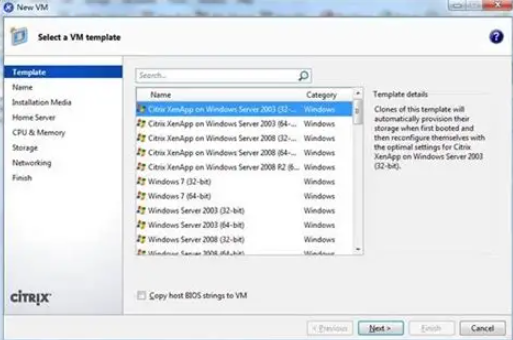
版本过旧或兼容性:更新Citrix Workspace客户端至最新版本,并确认与操作系统兼容。例如,Mac用户需升级至23.01.1.60版本以修复证书过期问题。
网络或防火墙阻止:检查网络连接是否正常,关闭防火墙或第三方安全软件临时测试。若使用代理,需修改注册表超时值(如RequestTimeoutSecs设为93上面)或禁用代理设置。
配置文件损坏:尝试重置Citrix客户端设置至默认值,通常在客户端工具的“重置”选项中操作。
3. 身份验证与权限问题
XML服务配置错误:若提示身份验证失败,需在Delivery Controller上运行Set-BrokerSite -TrustRequestsSentToTheXmlServicePort $True启用XML服务信任。
权限丢失:用户访问权限可能被移除但未刷新应用列表,需在Workspace中手动刷新或检查自助服务策略。
4. 特定环境问题
Mac系统证书错误:代码签名证书过期会导致无法连接,需下载修复版本或改用浏览器访问。
端口阻塞:确保防火墙开放端口1494和2598。可通过Windows Defender防火墙添加入站规则允许这些端口。
5. 其他常见措施
检查服务器状态:确认远程桌面服务器正常运行,或联系IT部门协助。
清理会话残留:非正常退出的会话可能占用License,需通过终端服务配置设置会话超时时间。
若上述方法无效,建议结合具体错误信息进一步排查,或联系Citrix技术支持。例如,套接字错误10060需检查代理和防火墙设置,而License问题需验证文件路径和服务状态。
1. 服务器资源或配置问题
负载过高:若服务器达到最大会话数、CPU或内存使用限制,会导致连接失败。可通过Citrix Director检查服务器负载,或使用PowerShell命令Get-BrokerMachine | Select DNSName, LoadIndex查看负载情况。解决方案包括注销空闲会话、增加服务器资源或优化性能。
维护模式:若目标服务器处于维护模式,需通过Citrix Studio或PowerShell命令Set-BrokerMachineMaintenanceMode -InputObject
VDA未注册:确保虚拟交付代理(VDA)已正确注册到Delivery Controller,可参考VDA注册故障排除指南。
2. 客户端问题
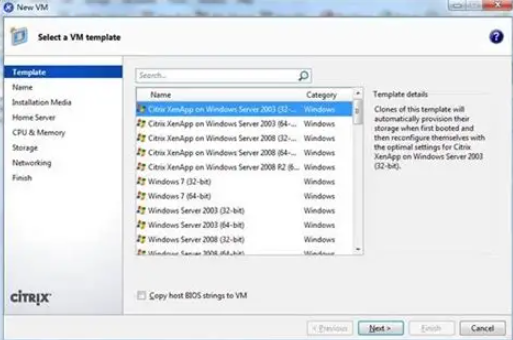
版本过旧或兼容性:更新Citrix Workspace客户端至最新版本,并确认与操作系统兼容。例如,Mac用户需升级至23.01.1.60版本以修复证书过期问题。
网络或防火墙阻止:检查网络连接是否正常,关闭防火墙或第三方安全软件临时测试。若使用代理,需修改注册表超时值(如RequestTimeoutSecs设为93上面)或禁用代理设置。
配置文件损坏:尝试重置Citrix客户端设置至默认值,通常在客户端工具的“重置”选项中操作。
3. 身份验证与权限问题
XML服务配置错误:若提示身份验证失败,需在Delivery Controller上运行Set-BrokerSite -TrustRequestsSentToTheXmlServicePort $True启用XML服务信任。
权限丢失:用户访问权限可能被移除但未刷新应用列表,需在Workspace中手动刷新或检查自助服务策略。
4. 特定环境问题
Mac系统证书错误:代码签名证书过期会导致无法连接,需下载修复版本或改用浏览器访问。
端口阻塞:确保防火墙开放端口1494和2598。可通过Windows Defender防火墙添加入站规则允许这些端口。
5. 其他常见措施
检查服务器状态:确认远程桌面服务器正常运行,或联系IT部门协助。
清理会话残留:非正常退出的会话可能占用License,需通过终端服务配置设置会话超时时间。
若上述方法无效,建议结合具体错误信息进一步排查,或联系Citrix技术支持。例如,套接字错误10060需检查代理和防火墙设置,而License问题需验证文件路径和服务状态。











